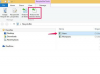Credit imagine: triloks/iStock/GettyImages
Ocazional, s-ar putea să vă aflați într-o situație în care aveți nevoie ca computerul să pornească într-un mod diferit decât face de obicei. Indiferent dacă depanați pentru a găsi sursa unei probleme cu computerul dvs. sau dacă actualizați sistemul de operare al computerului la cea mai recentă versiune, uneori va trebui să încărcați datele direct de pe un CD, o unitate flash, un hard disk secundar sau chiar un al doilea sistem de operare instalat pe dvs. calculator. Din fericire, nu trebuie să fii un profesionist în tehnologie pentru a face acest lucru: poți îndeplini cu ușurință această sarcină utilizând Windows Boot Manager, accesat prin secvența de pornire a computerului sau printr-o opțiune de meniu din sistemul de operare Windows setări.
Ce este Windows Boot. Administrator?
Windows Boot Manager este o mică bucată de software utilitar instalat pe volumul de pornire - cantitatea mică de spațiu rezervată pe hard disk care controlează modul în care pornește computerul. De obicei, Boot Manager funcționează în fundal când porniți computerul, încarcând automat instalarea Windows. Cu toate acestea, puteți accesa manual meniul Windows Boot Manager, permițându-vă să modificați temporar secvența de pornire a computerului. Pe majoritatea computerelor, acest lucru poate fi realizat apăsând tasta „F8” imediat ce computerul pornește. Când se deschide meniul Windows Boot Manager, puteți utiliza tastele săgeți pentru a selecta un sistem de operare sau o sursă de pornire externă și apoi apăsați „ENTER” pentru a o încărca.
Videoclipul zilei
Accesarea Windows 10 Boot Manager
Dacă întâmpinați probleme la accesarea Boot Manager în timpul procesului de pornire a computerului, puteți accesa Windows 10 Boot Manager prin meniul Setări după ce computerul încarcă Windows-ul implicit instalare. Pentru a face acest lucru, faceți clic pe roata pentru „Setări” din meniul Start, apoi faceți clic pe „Actualizare și securitate” în fereastra care apare. În meniul din partea stângă a ferestrei, faceți clic pe „Recuperare”, apoi sub titlul „Pornire avansată” faceți clic pe „Reporniți acum”. Computerul va reporni și vă va oferi acces la Boot Manager.
Boot Manager activat. Windows 8.1
De asemenea, puteți accesa Windows Boot Manager direct prin instalarea Windows 8.1, urmând aproximativ aceeași procedură. Din meniul Start, deschideți „Setări”, apoi faceți clic pe „Modificați setările PC-ului”. Deschideți meniul de setări „General”, apoi faceți clic pe „Reporniți acum” sub titlul „Pornire avansată”. În meniul care apare după repornirea computerului, selectați „Utilizați un dispozitiv” pentru a deschide Managerul de pornire.